אם אתה חדש במשחקי מחשב, אתה עשוי לתהות היכן ניתן להשיג את המשחקים והכותרים העדכניים ביותר. משתמשי הקונסולות קשורים בדרך כלל לשירות אחד - החנות הדיגיטלית שמספקת יצרן הקונסולות - כמו ה-PlayStation Store, ה-Microsoft Store ב-Xbox Series X|S שלך, או ה-Nintendo eShop ב-Nintendo Switch.
איפור של סרטון היום
עם זאת, אם אתה גיימר PC, יש לך המון אפשרויות. ואפשרות אחת כזו שמציעה מבחר כותרים ענק היא Steam. הנה מה זה בדיוק וכיצד להתקין אותו במחשב האישי שלך.
מה זה Steam?

Valve, המוציאה לאור של משחקים פופולריים רבים כמו Half-Life, Counter-Strike, Left 4 Dead ו-Dota, הוציאה את שירות Steam ב-2003 כדי לעזור למשתמשים לעדכן את משחקי Valve באופן אוטומטי באינטרנט.
השירות הוסיף משחקים ממפרסמים של צד שלישי שנתיים לאחר השקתו, מה שאפשר למשתמשים להוריד כותרים ממפתחי משחקים אחרים. עד 2021, קִיטוֹר דיווח על למעלה מ-400 מיליון ביקורים בספריית המשחקים והאפליקציות העצומה של 44,000 איש.
הוא מציע גם Steam Cloud - מה שמאפשר לך לעשות זאת סנכרן את התקדמות המשחק שלך בכל המכשירים שלך באמצעות Steam . כך, תוכל להמשיך מהמקום שהפסקת, כך שאם התחלת לשחק במחשב הנייד של בית הספר או העבודה (או ב-Steam Deck), תוכל להמשיך בצורה חלקה במחשב המשחקים השולחני שלך.
קוד קריטי להפסיק תהליך קריטי מת windows 10
לכן, אם אתה מחפש להשיג משחקים למחשב החדש שלך, סביר להניח שתמצא משחקים שאתה אוהב באחת מהספריות הגדולות באינטרנט. ואם אתה לא יכול לחשוב על כותרות ספציפיות, ל-Steam יש כמה דרכים לעזור לך למצוא משחקים שתאהב .
תופתעו גם לדעת ש-Steam מציעה אפליקציות לפרודוקטיביות וסוגי עבודה אחרים. אתה יכול למצוא מספר תוכניות Windows שאתה יכול להתקין באמצעות Steam כדי לעזור לך להתאים אישית את המחשב האישי שלך ולבצע את העבודה.
כיצד להתקין את אפליקציית Steam Desktop
לפני שתוכל ליצור חשבון Steam בחינם, עליך להתקין את אפליקציית שולחן העבודה של Steam במחשב שלך. הנה איך לעשות זאת:
- עבור אל אתר Steam .
- בפינה הימנית העליונה של המסך, לחץ על התקן Steam .
- אתה תופנה לדף אודות של Steam. הקלק על ה התקן Steam כפתור במסך הראשי.
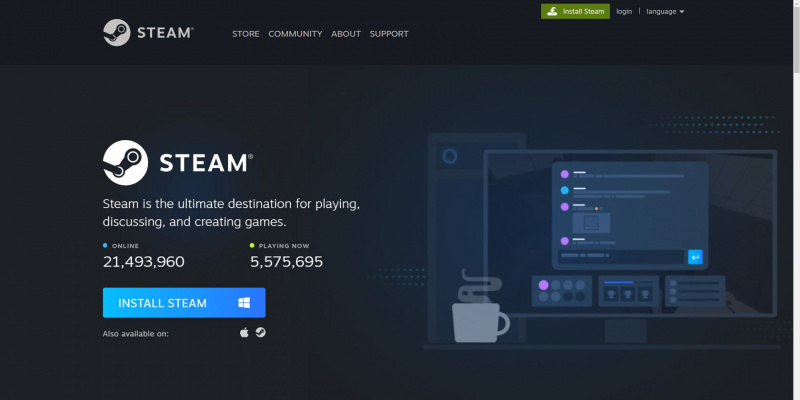
- לאחר ההתקנה, פתח את אפליקציית Steam במחשב האישי שלך.
למרות שאפליקציית Steam כבר מותקנת, לא תוכל לגשת לאלפי המשחקים בספריה שלה עד שתיצור חשבון. הנה איך.
כיצד ליצור חשבון Steam
אתה יכול ליצור חשבון Steam בקלות לאחר שהתקנת את אפליקציית שולחן העבודה במחשב שלך. הנה מה שאתה צריך לעשות כשאתה פותח את האפליקציה בפעם הראשונה:
- במסך הכניסה ל-Steam, לחץ על צור חשבון בחינם קישור בפינה השמאלית התחתונה.
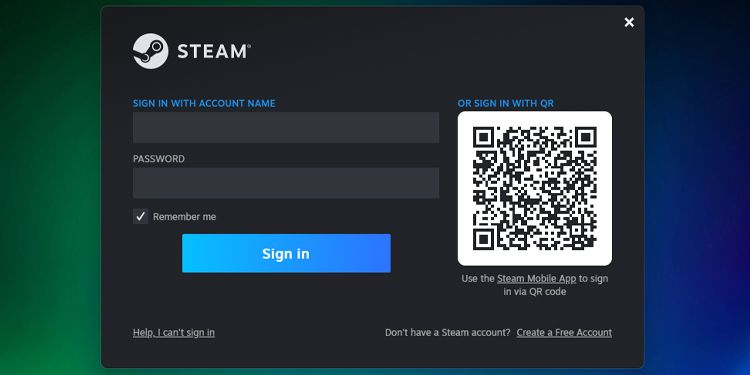
- מלא את כל הפרטים הנדרשים ולאחר מכן אמת את האימייל שלך.
- לאחר אימות דוא'ל, צור את השם והסיסמה של חשבון Steam שלך. לאחר יצירת אלה בהצלחה, כעת תוכל להיכנס לחשבון Steam שלך באפליקציית Steam.
עם זה, יש לך כעת גישה לאלפי משחקים ומיליוני שחקנים ב-Steam. הצעד הבא שלך יהיה למצוא משחקים, להוסיף אותם לספרייה שלך ולהתקין אותם במחשב האישי שלך.
כיצד למצוא ולהתקין משחקי Steam
קל למצוא כותרים שאתה רוצה לשחק ב-Steam. פשוט לחץ על לשונית חנות בחלק העליון של אפליקציית Steam, ותמצא את עצמך בדף החנות של Steam. משם, אתה יכול למצוא כותרים חדשים שיצאו והמלצות אישיות של Steam. אתה יכול גם לעיין במשחקים לפי קטגוריה או ז'אנר, מה שמאפשר לך למצוא כותרים ספציפיים לטעמך.
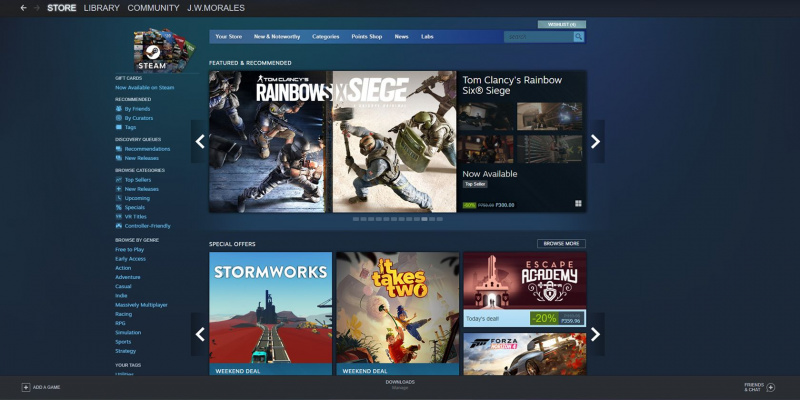
לאחר שמצאת משחק שאתה אוהב, לחץ עליו כדי לעבור לדף המשחק. כששם, גלול מעט למטה כדי לראות את כל ההצעות על הכותר שאתה אוהב. לאחר שבחרת את ההצעה שאתה אוהב, לחץ על הוסף לעגלה כדי לשלוח אותו לעגלת חנות Steam שלך.
אם אתה רוצה לקנות כותרים אחרים, אתה יכול לחפש משחקים אחרים ולשלוח אותם לעגלת הקניות שלך, גם אם עדיין לא שילמת עבור המשחקים האחרים בעגלה שלך. Steam מאפשר לך לרכוש משחקים אחד בכל פעם או לקנות מספר כותרים במכה אחת, וחוסך לך זמן.
אגב, כשאתה קונה משחק, אתה צריך לוודא שהמחשב שלך יכול להריץ אותו. תמיד בדוק כמה מקום אתה צריך כדי להתקין משחק Steam . תוכל גם למצוא את דרישות המערכת של המשחק אם תגלול למטה בעמוד הראשי שלו. אתה תמצא את דרישות מערכת המפורטים תחת ה על המשחק הזה סָעִיף.
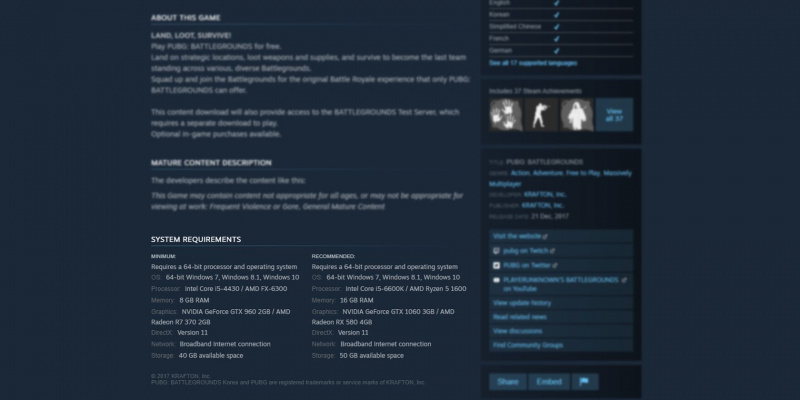
לאחר שתסיים את מסע הקניות שלך, לחץ על כפתור העגלה בפינה השמאלית העליונה של החנות. שם תראה את הסיכום של כל המשחקים והאפליקציות שאתה קונה. לחץ על לרכוש לעצמי כדי לעבור למסך שיטת התשלום.
לאחר מילוי הפרטים, לחץ על לְהַמשִׁיך , ותראה סיכום רכישה אחרון. ברגע שאתה מרוצה שהכל בסדר, סמן סימון על אני מסכים לתנאים של תיבת הסימון של הסכם מנוי Steam , ואז הקש לִרְכּוֹשׁ .
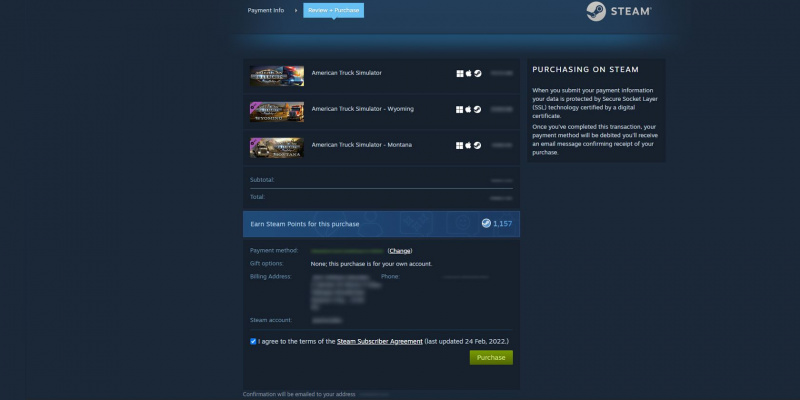
לאחר שהרכישה עוברת, עבור אל לשונית ספרייה כדי לראות את המשחקים שקנית. לחץ על כל אחד מהכותרים ששילמת עבורם זה עתה, בחר להתקין , ופעל לפי הוראות ההתקנה בחלון הבא.
כפתור ההתקנה בדף המשחק ישתנה ל לְשַׂחֵק כאשר ההתקנה תסתיים. בחר בו, ועכשיו אתה צולל למשחק Steam הראשון שלך.
התחל לשחק במחשב שלך עם Steam
כעת, לאחר שהתקנת את Steam במחשב שלך, תוכל לגשת לאלפי משחקים מקוונים. אתה יכול למצוא כל מיני משחקים ב-Steam - החל ממשחקי AAA הפופולריים ביותר כמו סדרת Forza Horizon, זיכיון Call of Duty: Modern Warfare, Grand Theft Auto V ועוד, ועד לכותרי נישה כמו Euro Truck Simulator 2, Stray, ו-Stardew Valley.
אתה יכול גם למצוא משחקים רבים בחינם או בהנחה משמעותית: מצא אותם בלחיצה על חופשי לשחק תַחַת דפדף לפי ז'אנר או על ידי יציאה ל מבצעים תַחַת עיין בקטגוריות . עם זה, לעולם לא תשתעמם שוב עם גיימינג.
Steam הוא אחד המקומות הטובים ביותר למצוא משחקים, במיוחד אם אתה מחפש כותרים ספציפיים. אבל אם אתה רוצה תמורה לכסף, אתה צריך לבדוק כמה מהמנויים הטובים ביותר למשחקי מחשב שאתה יכול למצוא.
